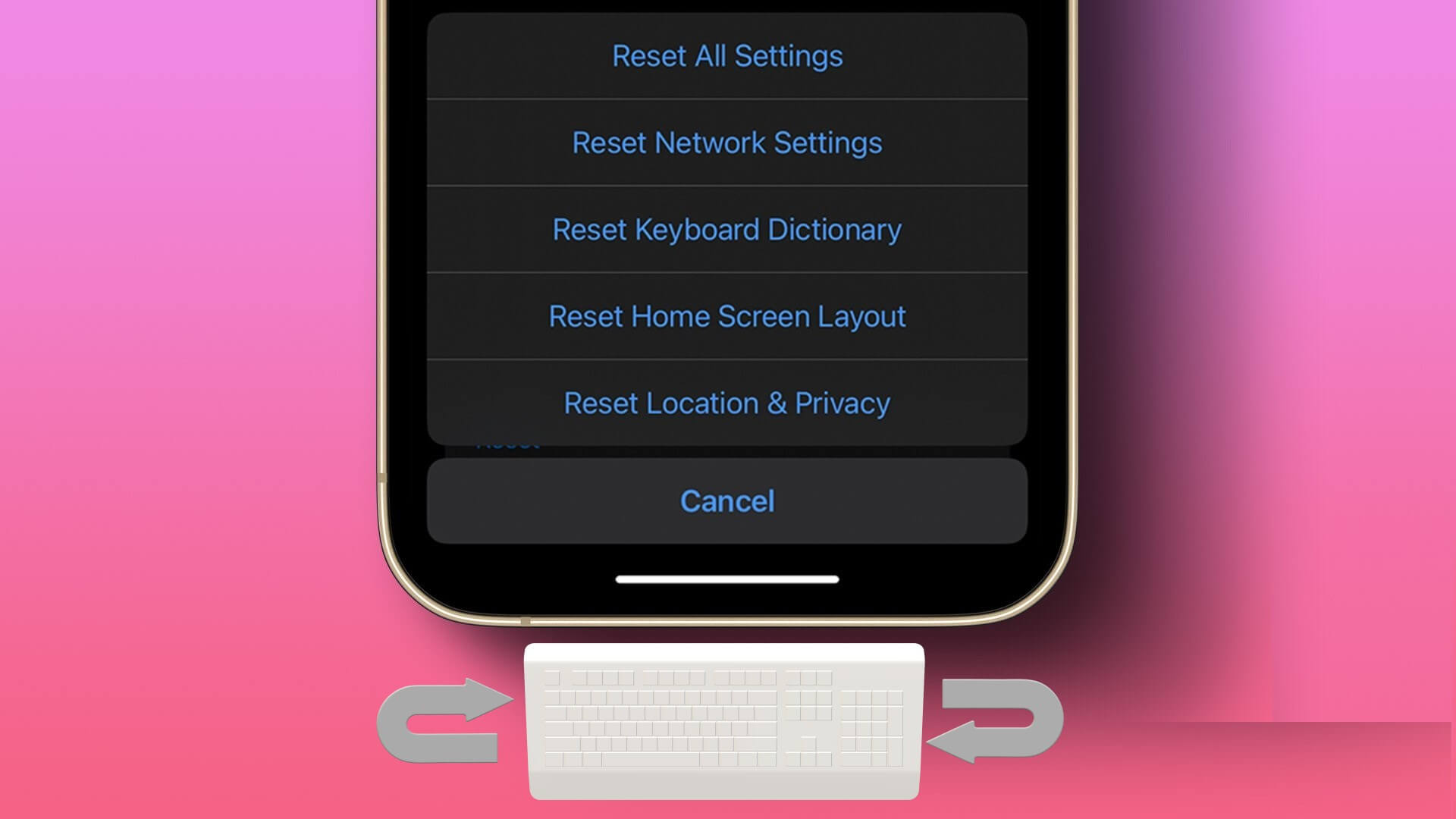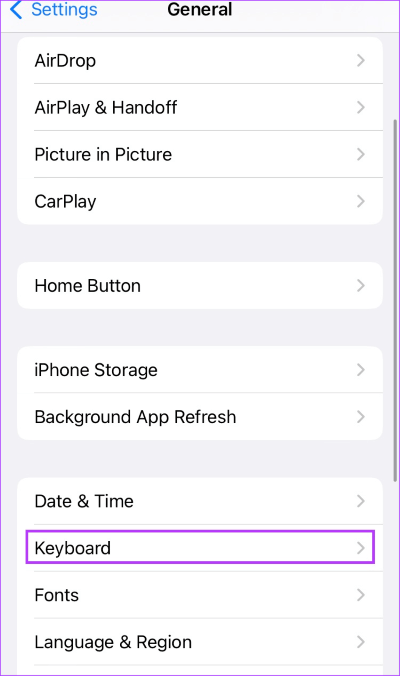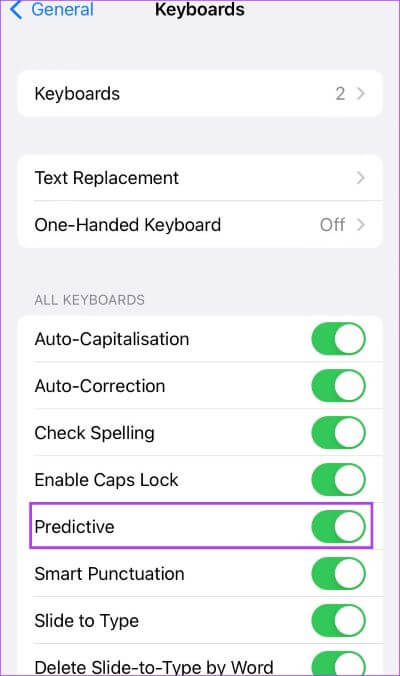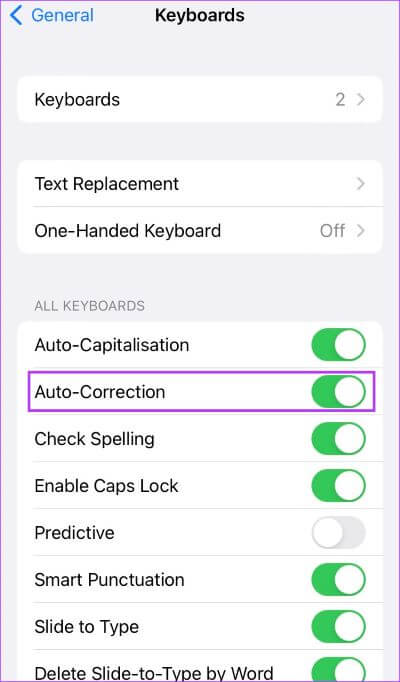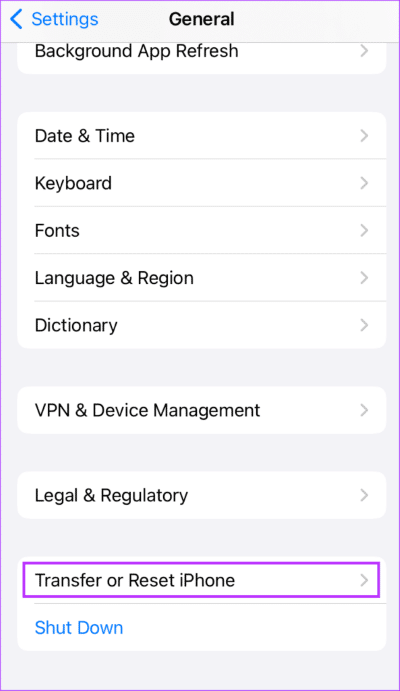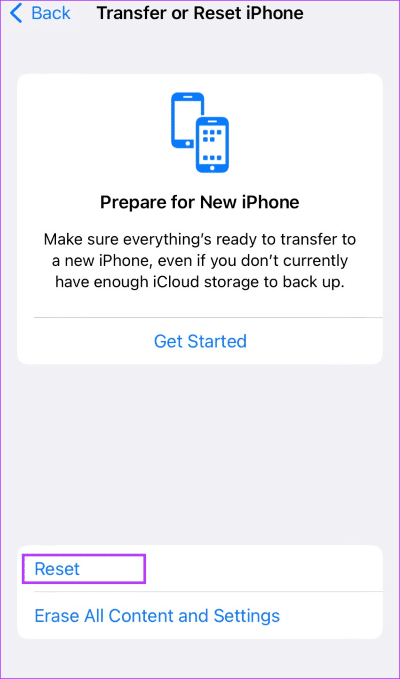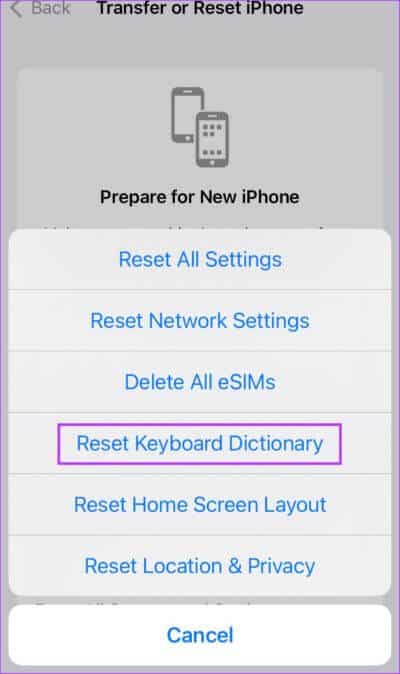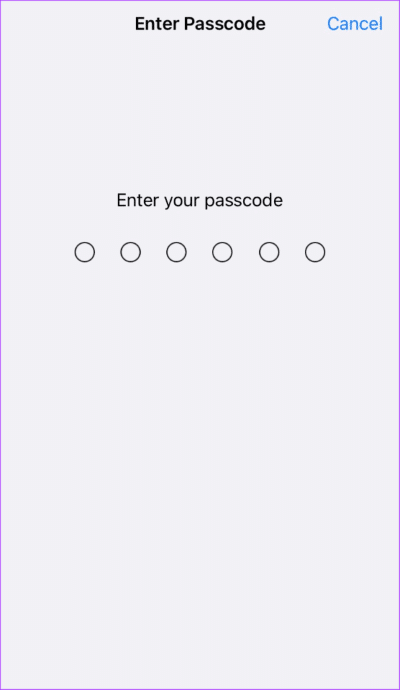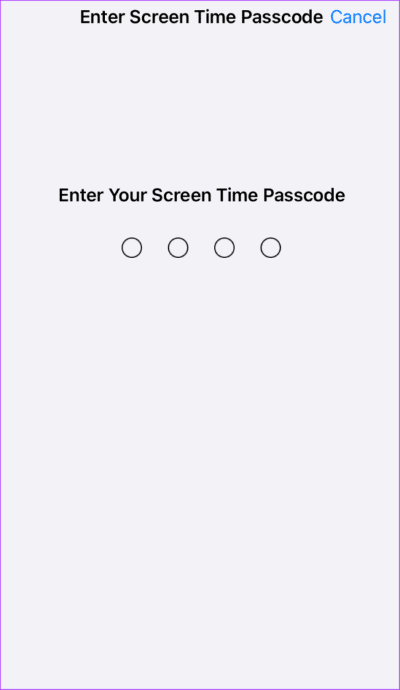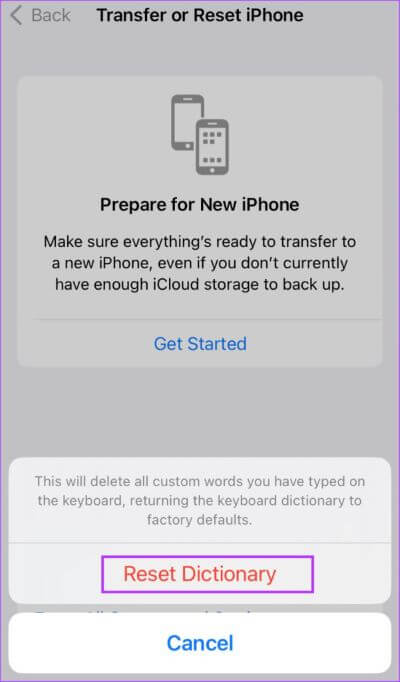iPhone에서 키보드 기록을 지우는 방법
배우다 아이폰 키보드 시간이 지남에 따라 단어 제안을 작성하고 만드는 방법. 키보드를 사용하면 텍스트를 완성하여 시간과 노력을 절약할 수 있습니다. iPhone의 사전을 기반으로 부정확한 철자를 자동으로 수정할 수 있습니다. 이러한 모든 기능은 훌륭하지만 때때로 성가실 수 있습니다.
예를 들어, 단어의 철자를 틀리려고 했는데 보내기를 누르기 전에 자동 고침이 단어를 변경하면 어떻게 됩니까? 이런 일이 다시 발생하지 않도록 하려면 iPhone 설정에서 키보드 기록 및 예측 텍스트와 같은 키보드 기능을 끌 수 있습니다. iPhone에서 키보드 기록을 지우는 방법은 다음과 같습니다.
iPhone에서 예측 텍스트를 끄는 방법
키보드 기록을 삭제하기 전에 몇 가지를 비활성화해야 합니다. iPhone의 예측 텍스트는 기계 학습 소프트웨어와 유사하게 작동합니다. iPhone에서 이 기능을 활성화하면 키보드가 사용자의 단어 사용과 철자를 모니터링합니다. 그런 다음 해당 단어는 키보드를 사용할 때 텍스트 제안으로 표시됩니다. 사전에 난처한 단어가 저장되어 있는 경우 이상적이지 않을 수 있습니다. 예상 텍스트를 끄는 방법은 다음과 같습니다.
단계1 : 클릭 설정 앱 장치에서 열려면 iPhone 당신의.
단계2 : 아래로 스크롤 설정 앱 انقر فوق 년.
단계3 : 아래로 스크롤 설정 일반 및 클릭 건반.
단계4 : 섹션 내 모든 키보드 , 클릭 스위치 알바 예측 끄려면.
이렇게 하면 예측 텍스트 기능이 비활성화되고 키보드가 단어 기록을 기반으로 단어를 제안하지 않습니다.
iPhone에서 자동 수정을 끄는 방법
iPhone의 자동 고침 기능은 키보드 사전을 사용하여 입력한 단어의 철자를 검사합니다. 오류가 감지되면 단어가 자동으로 수정됩니다. 그러나 현대 속어와 어휘는 사전에 없다. 자동 고침은 의도적으로 사용된 단어를 오류로 쉽게 식별할 수 있습니다. 동시에 iPhone 키보드 사전은 자주 사용하는 일부 단어가 통합되어 시간이 지남에 따라 개선되고 있습니다. 의도한 단어가 사용되었다고 가정할 때 여전히 자동 수정을 원한다는 의미는 아닙니다. iPhone에서 자동 수정을 끄는 방법은 다음과 같습니다.
단계1 : 적용을 클릭하십시오 설정 기기에서 iPhone 당신의.
단계2 : 아래로 스크롤 설정 앱 انقر فوق 년.
단계3 : 아래로 스크롤 일반 설정 انقر فوق 건반.
단계4 : 이내에 수집 모든 키보드 , 클릭 스위치 알바 자동 보정 끄려면.
iPhone에서 키보드 사전을 재설정하는 방법
모든 iPhone에는 메시징 앱을 사용할 때 예측 텍스트 및 자동 수정에 의존하는 사전이 내장되어 있습니다. 앞서 언급했듯이 사전은 계속 학습하고 가만히 있지 않습니다. 따라서 시간이 지남에 따라 자신의 문자 메시지 스타일에 대한 감각을 얻을 수 있습니다. 그러나 이것의 단점은 키보드 사전에 액세스하여 직접 업데이트할 수 없다는 것입니다. 예측 텍스트 또는 자동 수정의 키보드 기록 제안이 만족스럽지 않으면 재설정해야 합니다. 이제 키보드 사전을 재설정하기 위해 이 방법을 선택하는 것은 키보드 기록을 지우므로 극단적인 시나리오입니다. 다른 모든 방법이 실패할 경우 수행하는 방법은 다음과 같습니다.
단계1 : 클릭 설정 앱 당신의 아이폰에.
단계2 : 아래로 스크롤 설정 앱 انقر فوق 년.
단계3 : 아래로 스크롤 설정 공개 انقر فوق iPhone을 전송하거나 재설정합니다.
단계4 : 딸깍 하는 소리 초기화 그리고 기다려 팝업 메뉴.
단계5 : 팝업에서 키보드 사전을 재설정합니다.
단계6 : 입력하다 iPhone 당신의 필요에 따라.
7 단계: 에 따라 휴대전화 설정 , 당신은 또한 필요할 수 있습니다 화면 시간 암호를 입력하십시오.
단계8 : 언제 주장하다 조치 확인 초기화 , 딸깍 하는 소리 사전 재설정.
사전 재설정을 탭하면 iPhone이 단어 사용에서 타이핑 습관에 이르기까지 키보드 기록을 지우기 시작합니다. 이 후에도 iPhone을 다시 시작해야 하며 다시 시작하면 키보드가 원래 상태로 돌아갑니다.
아이폰 키보드를 더 잘 사용하세요
iPhone의 키보드 설정에는 문자 메시지를 더 잘 보내기 위해 활용할 수 있는 많은 기능이 있습니다. 바로 가기에 단어를 지정하거나 음성 기능을 사용하여 단어를 받아쓰도록 도와주는 텍스트 대체에서. 다음은 반드시 배워야 할 XNUMX가지 iPhone 키보드 요령입니다.